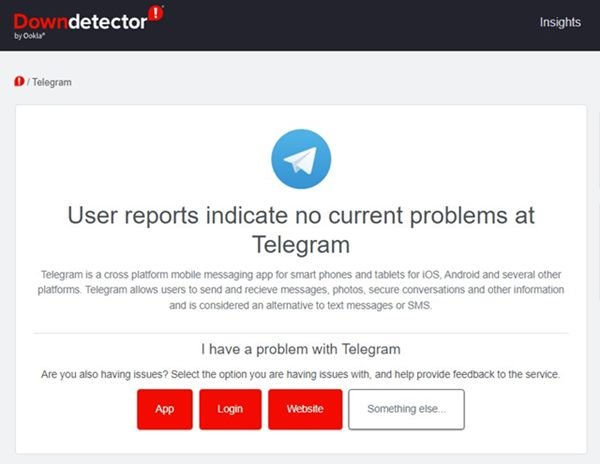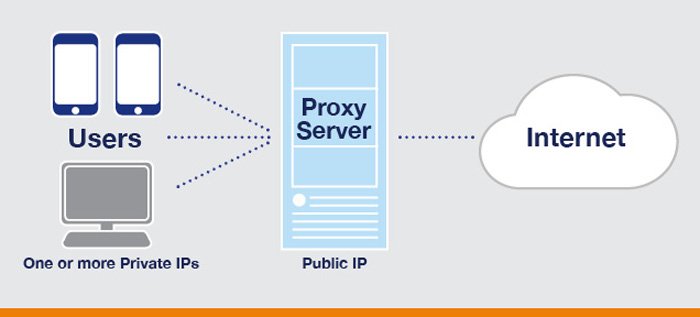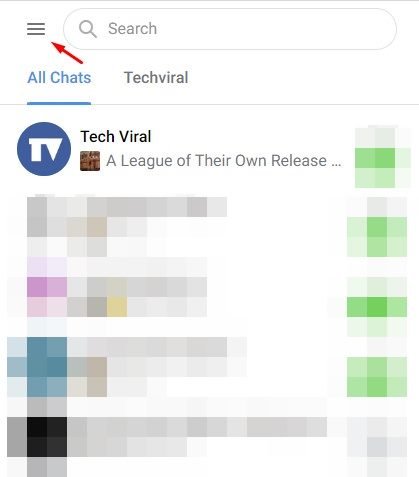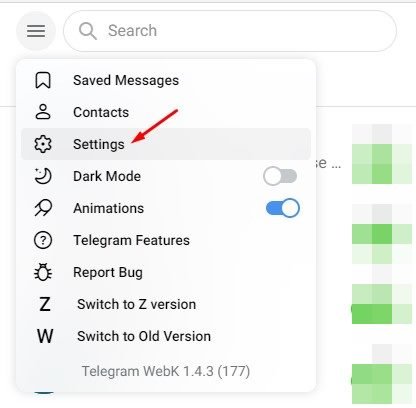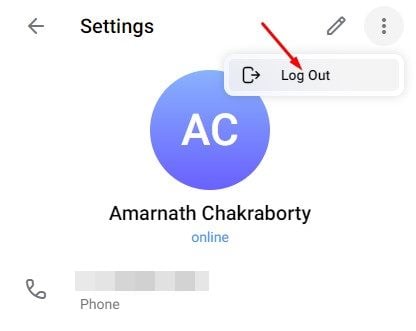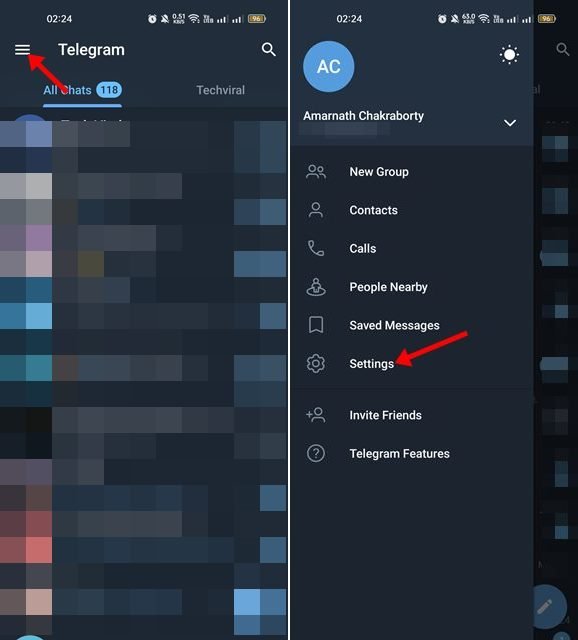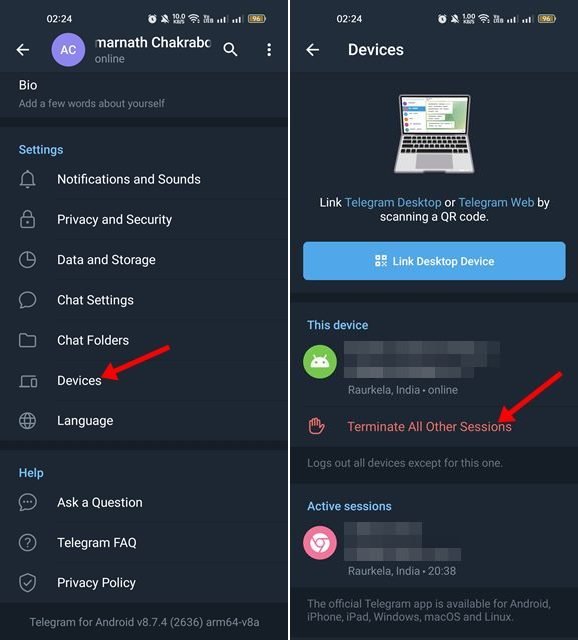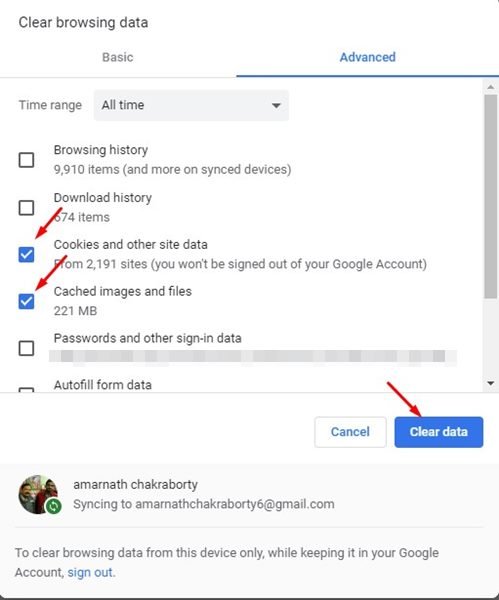Telegram n’est peut-être pas aussi populaire que WhatsApp ou Messenger, mais de nombreux utilisateurs l’utilisent toujours. Telegram est une application de messagerie instantanée qui propose différents moyens de communiquer avec vos proches.
Outre les fonctionnalités de communication, Telegram est également connu pour ses canaux et ses fonctionnalités spécifiques aux canaux. L’application de messagerie instantanée est disponible sur toutes les plates-formes, y compris Windows, macOS, Android, iOS et le Web. Récemment, peu d’utilisateurs ont signalé avoir rencontré des problèmes lors de l’utilisation de la version Web de Telegram.
5 meilleures façons de réparer Telegram Web ne fonctionne pas
Les utilisateurs ont affirmé que le Web Telegram ne s’ouvre pas du tout, et même s’il s’ouvre, il ne parvient pas à synchroniser les messages. Si vous rencontrez également de tels problèmes lors de l’utilisation de Telegram Web, vous devez suivre certains des conseils de dépannage partagés. Voici comment vous pouvez résoudre le problème du Web Telegram qui ne fonctionne pas sur un PC Windows.
1) Vérifiez si le télégramme est en panne
Si la version Web de Telegram ne fonctionne pas sur votre PC, vous devez d’abord vérifier l’état du serveur Telegram. En cas de problème avec le serveur Telegram, la version Web, les applications de bureau et les applications mobiles n’ouvriront ni ne synchroniseront les messages.
Vous pouvez utiliser des sites comme Downdetecter ou des sites Web similaires pour rechercher une panne de Telegram. Si les serveurs de Telegram sont en panne, vous devrez attendre que le service soit restauré.
2) Désactiver les paramètres proxy ou VPN
Si vous utilisez des paramètres de proxy personnalisés sur votre PC ou s’il est connecté à un VPN, le Web Telegram ne fonctionnera pas. Le client Web et l’application de bureau pour Telegram cesseraient également de fonctionner sur votre ordinateur.
Le VPN modifie votre adresse IP et attribue un emplacement différent, ce qui oblige le client Web Telegram à se connecter à un autre serveur. Et lorsque Telegram Web ne parvient pas à se connecter à un autre serveur, il vous affiche un message d’erreur ou crée des problèmes de synchronisation des messages. Par conséquent, si vous utilisez un service proxy ou VPN, assurez-vous de les désactiver et de réessayer.
3) Reconnectez-vous au client Web Telegram
Eh bien, dans cette méthode, nous réactiverons la session Web du télégramme pour résoudre le problème du Web du télégramme qui ne fonctionne pas. Voici ce que vous devez faire.
1. Ouvrez le Version Web du télégramme sur le navigateur Web de votre PC.
2. Cliquez maintenant sur le Menu hamburgers (Trois lignes) en haut à gauche de l’écran.
3. Dans la liste des options qui s’affiche, sélectionnez Réglages.
4. Sur l’écran Paramètres du profil, cliquez sur le trois lignes horizontales comme indiqué ci-dessous.
5. Ensuite, cliquez sur le Se déconnecter bouton.
6. Une fois terminé, ouvrez l’application Telegram sur votre Android et appuyez sur le Menu Hamburger > Paramètres.
7. Sur la page Paramètres, appuyez sur le Dispositifs puis appuyez sur le Terminer toutes les autres sessions.
8. Après avoir mis en œuvre les étapes, ouvrez la version Web de Telegram sur votre PC et reconnectez-vous avec le code QR.
C’est ça! C’est ainsi que vous pouvez vous reconnecter au client Web Telegram. Cela résoudrait probablement le problème du Web Telegram qui ne fonctionne pas sur votre appareil.
4) Désactiver les extensions de personnalisation de télégramme
De nombreuses extensions sont disponibles sur la boutique en ligne Chrome, ajoutant plus de fonctionnalités au Web Telegram. Ces extensions ajoutent des fonctionnalités supplémentaires au Web Telegram, mais parfois elles interfèrent avec le fonctionnement du Web Telegram, causant des problèmes.
Si Telegram Web ne fonctionne pas après l’installation d’une extension Chrome spécifique, vous devez la désactiver pour résoudre le problème. Non seulement les extensions Telegram, mais vous devez également désactiver les extensions VPN et bloqueur de publicités.
5) Effacer le cache du navigateur et les cookies
Si Telegram Web ne fonctionne toujours pas sur votre PC, il est temps de vider le cache du navigateur et les cookies. Parfois, les outils Web ne fonctionnent pas correctement en raison d’un cache et de données de navigation corrompus ou obsolètes.
Par conséquent, vous devez vider le cache du navigateur et les cookies pour résoudre les problèmes Web de Telegram. Pour effacer le cache et les cookies du navigateur Chrome, appuyez sur CTRL + MAJ + Suppr touche de votre clavier.
Cela ouvrira l’écran Effacer les données de navigation. Vous devez sélectionner le Cookies et autres données du site, Images et fichiers mis en cache et cliquez sur le Effacer les données bouton. Vous devez suivre la même procédure pour effacer le cache et les cookies dans le navigateur Edge.
Voici donc les quelques meilleures façons de résoudre le problème du Web Telegram qui ne fonctionne pas sur un PC Windows. Ces méthodes résoudront probablement tous les problèmes liés au Web de Telegram sur votre PC. Si vous connaissez d’autres moyens de résoudre le même problème, faites-le nous savoir dans les commentaires.